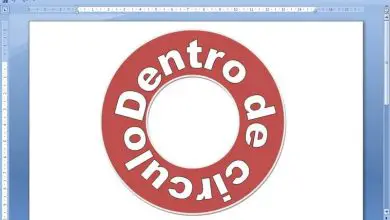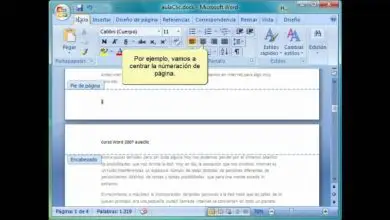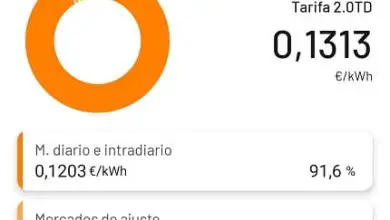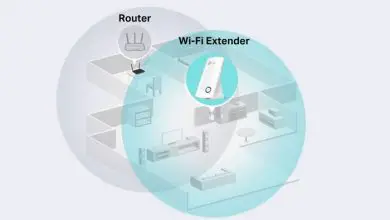Come riparare una tastiera passo dopo passo

Questo tutorial ti guiderà attraverso la diagnosi e l’eventuale riparazione di una tastiera USB. Nella società odierna, tendiamo a finire e ad acquistare una tastiera economica da $ 15 per sostituire la nostra precedente tastiera di alta qualità.
Il più delle volte, le tastiere di qualità muoiono per abuso. Non necessariamente intenzionalmente, ma per abuso. Poche gocce di qualsiasi bevanda acida causeranno sicuramente un eventuale fallimento.
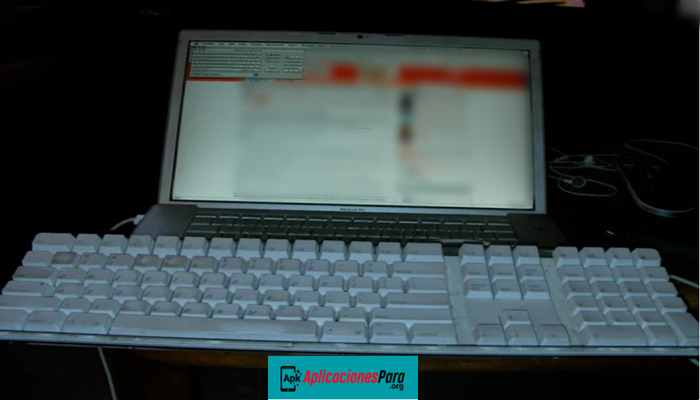
Passaggio 1: forniture

Avremo bisogno di driver per la nostra tastiera specifica. La maggior parte ha solo bisogno di un piccolo cacciavite Phillips.
Alcuni, come questo, potrebbero anche aver bisogno di un piccolo driver Allen o Torx. Ho un kit che ha quasi tutti i piccoli driver necessari… È molto utile.
Avremo anche bisogno di un ohmmetro o multimetro e di un computer. Sto usando un Mac, ma qualsiasi computer va bene. Avremo anche bisogno di una tastiera su schermo per i test.
Infine, avremo bisogno di circa 15 cm di filo isolato di 30 metri, comunemente chiamato filo avvolgente, e una penna conduttiva (disponibile presso Radio Shack).
Passaggio 2: preparare il computer.
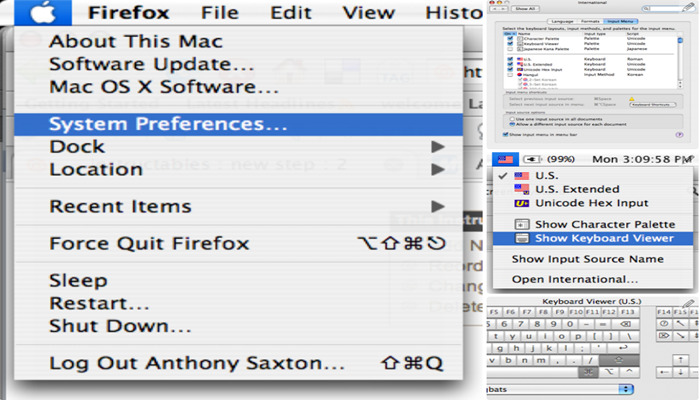
La prima cosa che dobbiamo fare è diagnosticare la tastiera. Scopri cosa c’è che non va. Altrimenti non avremmo la minima idea di cosa riparare.
Su un Mac, dobbiamo abilitare e attivare Keyboard Viewer. Apri il pannello Preferenze internazionali che si trova in Preferenze di Sistema (nel menu Apple).
Metti un segno di spunta accanto a Visualizzatore tastiera. Chiudi il pannello delle preferenze. Ora possiamo selezionare Keyboard Viewer dal menu Flag.
Su un computer Windows, vai al menu Start, seleziona Tutti i programmi, Accessori, Accessibilità e infine Tastiera su schermo.
Nota: potrebbe essere visualizzata una finestra di messaggio con un collegamento a ulteriori informazioni sulla tastiera su schermo. Per chiudere la casella, selezionare OK.
Passaggio 3: prova la tastiera
Collega la tastiera a una porta USB disponibile. Va bene lasciare un’altra tastiera collegata. Il computer può vedere entrambi contemporaneamente.
Per evitare di inserire dati errati in un documento importante, possiamo aprire un nuovo file di testo in TextEdit, WinWord o il nostro editor di testo preferito…
Partendo da qualsiasi angolo, inizia a premere un tasto alla volta e nota che lo stesso tasto appare in grigio sulla tastiera su schermo.
Procedi a testare ogni tasto e annota quelli che non rispondono. Su questa tastiera, i tasti «meno», «parentesi sinistra», «punto e virgola» e «spazio» non sono riusciti.
Nota come le chiavi sbagliate seguono uno schema. Questo è indicativo di un errore nella matrice della tastiera. Basterebbe una sola traccia per causare questo errore.
Passaggio 4: smontare la tastiera

Rimuovere la scatola esterna. Consiste nella rimozione di tre viti a brugola dalla parte inferiore della tastiera. Il gruppo tastiera si solleva dalla base.
Si noti che due nastri provengono dal gruppo tastiera e sono collegati al circuito dell’encoder della tastiera.
Ricordi la matrice della tastiera del passaggio precedente? Questi nastri sono gli assi X e Y di quella matrice.
A seconda del produttore della nostra tastiera, questi cavi piatti possono essere agganciati o fissati con un connettore a pressione. In questo caso è stato utilizzato un raccordo di pressione. Per rimuoverli, è sufficiente tirare le linguette su entrambi i lati del cavo.
Tirare indietro per evitare di danneggiare il cavo. Sui connettori bloccabili, dobbiamo aprire il lucchetto su entrambi i lati del connettore. Il nastro dovrebbe quindi scivolare facilmente fuori dal connettore aperto.
Rimuovere tutte le viti che tengono in posizione la scheda dell’encoder. Dobbiamo accedere al » lato saldatura » della scheda.
Passaggio 5: costruisci il ponte di prova
Ora abbiamo bisogno di un ponticello per testare l’ encoder della tastiera.
Taglia semplicemente una lunghezza di 100 piedi di filo e spela da 1/32 a 1/16 di pollice da ciascuna estremità. Usando il dito e la miniatura, curva un’estremità del filo esposto per formare un piccolo gancio.
Questo ci aiuterà a mantenere quell’estremità in posizione mentre esploriamo con l’altra estremità.
Passaggio 6: testare la tabella di codifica.
Utilizzando il ponticello del passaggio precedente, testeremo l’ encoder della tastiera. Se questo test ha esito positivo, le nostre possibilità di riparare con successo la tastiera sono salite alle stelle. Un guasto qui normalmente significherebbe che la tastiera è un fermo porta.
Esaminare i due connettori. Uno sarà più piccolo dell’altro. Poiché le chiavi difettose sono posizionate verticalmente l’una rispetto all’altra, la linea difettosa sarà molto probabilmente quella del connettore più grande.
Se i tasti difettosi fossero sull’altro lato della tastiera, cercheremmo la linea difettosa sul connettore più piccolo. Useremo il gancio sul connettore sospetto e useremo l’altro per testarlo.
Usando una mano, agganciamo l’estremità uncinata del maglione al piolo uno (dovrebbe essere contrassegnato) e lo teniamo ragionevolmente stretto.
Troppo stretto, tendiamo il cavo e dovremo ripararlo di nuovo. Troppo lento e cade dal perno.
Ora trascina con attenzione l’altro cavo lungo ciascun lato degli altri pin del connettore, osservando i flash sulla tastiera su schermo. Prestare particolare attenzione alle chiavi che si guastano.
Se vedi qualche lampo, la linea del connettore agganciato è buona. Se attivi il tasto Blocco maiuscole, tocca di nuovo quel pin per disattivarlo. In questo modo evitiamo il cortocircuito del LED Cap Lock.
Procedere a spostare il gancio sul pin numero 2 e riprovare. Continua con ogni pin del connettore sospetto.
Se tutto passa ma nessuno dei tasti difettosi sembra essere stato premuto, riprovare e poi invertire il cavo e provare l’altro connettore allo stesso modo.
Se una qualsiasi delle righe non produce alcuna reazione quando viene saltata, prendere nota di quella riga. Potrebbe non essere un problema, ma una linea di terra per la montatura. Ma allora potrebbe anche essere tutto il nostro problema.
Ogni volta che vedi apparire una o più delle nostre chiavi problematiche durante questo test, annota il numero del pin agganciato su cui è apparso.
Controllare di nuovo quella linea per verificare che tutte le chiavi problematiche appaiano quando vengono saltate con linee diverse sull’altro connettore.
In questo caso, tutti gli indizi del problema sono comparsi quando è stata testata la linea 18 (di 19) sul connettore grande. Questo è buono! Significa molto più lavoro, ma il problema è nell’array stesso e probabilmente può essere risolto.
Se le chiavi difettose non sono apparse durante il test di nessuno dei connettori, il chip dell’encoder è danneggiato.
Potremmo esaminare attentamente che tutte le tracce sulla scheda dell’encoder siano intatte e riparare eventuali rotture che troviamo.
Quindi riprova. Non entreremo nei dettagli di questo raro problema perché non è la situazione qui.
Passaggio 7: sul gruppo tastiera
Bene… Nel passaggio precedente, abbiamo stabilito che il colpevole è il pin 18 sul connettore grande. Quella traccia è danneggiata da qualche parte nell’assieme della tastiera. Ora dobbiamo smontare il gruppo tastiera.
Fare attenzione che ci siano molte piccole parti in questo assieme. Non perderne nessuno! Utilizzare una scatola delle parti, una piastra o un altro contenitore organizzato per conservare le parti.
Ci sono 33 viti sulla piastra metallica di questo gruppo tastiera. Questo è abbastanza tipico per le tastiere. Devi rimuoverli tutti. Ci sono tre viti aggiuntive sollevate che dovrebbero essere lasciate sole.
Queste viti «extra» agiscono per mettere a terra la scheda alla tastiera quando la tastiera è assemblata.
Quando si rimuovono le viti, assicurarsi che la tastiera sia su una superficie stabile. Non usare il tuo grembo!
Una volta rimosse tutte le viti di ancoraggio, sollevare con cautela la scheda per esporre i PCB flessibili.
Queste sono la vera matrice della tastiera. Cerca attentamente qualsiasi scolorimento che potrebbe indicare l’area problematica.
Quando solleviamo l’array, fai molta attenzione. C’è un piccolo cappuccio flessibile in ogni posizione chiave.
Questi devono essere raccolti e conservati in modo sicuro mentre lavoriamo.
Possiamo mettere da parte le chiavi dopo aver messo via i berretti. Dobbiamo solo lavorare con le foglie della matrice.
Passaggio 8: vai avanti e verifica la cattiva traccia.
Sì. Abbiamo già capito dove pensiamo sia il problema, ma potremmo sbagliarci! Si noti che ogni connettore a nastro porta a fogli di matrice opposti.
C’è un foglio non stampato tra di loro con fori in ogni posizione della chiave. Capovolgi il foglio in modo che il connettore sospetto sia in alto.
Si noti che tutti e tre i fogli sono allegati l’uno all’altro. NON SEPARARLI! Possiamo separarli dove non sono fusi, ma se interrompiamo i collegamenti non si allineeranno mai più correttamente.
Segui la traccia del connettore a nastro che abbiamo notato nel test dell’encoder. Alla fine dovrebbe portare a uno dei reati chiave. In realtà ci porterà a tutti loro, ma siamo soddisfatti quando arriviamo al primo con il problema.
In questo caso, quella riga portava anche ai tasti Asterisco (*), Più, Meno e Invio sul tastierino numerico prima di portare al tasto Spazio incriminato.
Dal momento che non abbiamo avuto problemi con i tasti menzionati, possiamo presumere che il problema sia nel tratto da qualche parte tra i tasti Invio e Spazio.
La suddetta decolorazione risulta essere proprio su questo sentiero! Quindi sappiamo esattamente dove testare.
Usando il nostro ohmmetro, misura la resistenza tra due punti chiave precedentemente noti. In questo caso, legge circa 5 ohm.
Misurare ora dall’ultimo punto chiave valido noto al primo punto chiave errato noto. Nel nostro caso legge circa 85mila ohm. Sì! Il sentiero è brutto!
Usa un batuffolo di cotone imbevuto di acqua pulita e strofina leggermente l’area danneggiata. Lascia asciugare completamente.
Rimisurare il sentiero da prima del punto negativo a dopo il punto negativo. Qui leggiamo circa 76 K ohm. Questo deve essere risolto!
Passaggio 9: riparare la traccia
Utilizzando l’erogatore di inchiostro conduttivo, scorrere con attenzione l’inchiostro in un punto adeguato della traccia prima dell’area problematica, sopra l’area problematica e in un punto adeguato dopo l’area problematica.
Non «disegnarlo» come una penna a inchiostro o un pennarello! Il componente liquido di questa penna dissolverà il materiale di tracciatura originale e lo romperà se graffiato.
Basta toccare leggermente per coprire l’area. Fai anche attenzione a non avvicinarti troppo a un altro sentiero.
Usa un peso per tenere le altre foglie lontane da quest’area per almeno 10 minuti in modo che si asciughino.
Dopo 10 minuti, testare l’area problematica. Non misurare sull’area del cerotto, ma sulle tracce originali prima e dopo il cerotto.
Ora misuriamo circa 2 ohm. Lo definirei un successo!
Ora la parte difficile!)
Passaggio 10: rimontare il gruppo tastiera
Riposizionare la tastiera sulla superficie solida e posizionare con cura i cappucci flessibili su ciascuna posizione dei tasti. Si prega di notare che alcuni tasti sui bordi sono spinti verso l’alto dal peso dell’assieme.
Assicurati che il piccolo nodo sul cappuccio sia nel foro della serratura. Negli altri, i tappi devono solo inserirsi nel foro.
Assicurati che ogni chiave abbia un cappuccio! Se ne manchiamo qualcuno, inginocchiati e trovalo! Sono facili da rimbalzare.
Fai molta attenzione che non ci siano peli di gatto, cane, umano o altro intorno ai cappucci o sui fogli della matrice! Se ci sono, pulisci i peli con quel batuffolo di cotone bagnato.
Ora dobbiamo posizionare i fogli dell’array esattamente nella giusta posizione. Nota che ci sono un certo numero di «chiavi» che appaiono come plastica rialzata sul gruppo chiave.
Questi passeranno attraverso i fori corrispondenti nei fogli della matrice. Notare anche la posizione del LED di blocco del coperchio. Ci saranno contatti scuri sui fogli della matrice che si allineeranno perfettamente con il LED.
Posizionare con molta attenzione i fogli della matrice nella posizione corretta. Non farli scorrere o probabilmente sposteremo i cappucci da dove dovrebbero essere.
Passaggio 11: sostituire la piastra posteriore
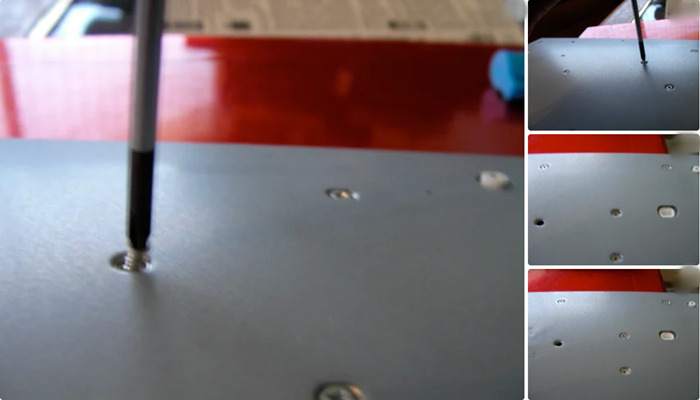
Posizionare con cautela la piastra di supporto sopra i fogli matrice nella posizione corretta. Nota come si allineano i fori di ancoraggio.
Questa piastra è stata fissata con viti «autofilettanti». Per questo motivo dobbiamo allineare le filettature prima di inserire le viti. Lo facciamo ruotando la vite in senso antiorario finché non sentiamo il clic dei fili allineati.
Quindi giriamo con cautela in senso orario per infilare la vite. Se la vite inizia a piegarsi, tirarla indietro e riallinearla. Qualsiasi filettatura incrociata (taglio di nuovi fili) potrebbe distruggere la tastiera.
Nota come i fori nella piastra si allungano. Quando hai finito, dovrebbero essere tutti approssimativamente centrati.
Inizia con un foro nell’angolo e guida la vite per la maggior parte del tempo. Vogliamo che tutte le viti siano leggermente allentate per eseguire il nostro allineamento finale.
Procedi fino all’angolo opposto e inserisci la vite (per la maggior parte). Ora fai gli altri due angoli. Continuare ad aggiungere viti ad almeno due fori della vite precedente finché non sono stati posizionati tutti.
Quando aggiungi le viti, nota dove la piastra sembra avere i fori per le viti più grandi. Aggiungi la tua prossima vite lì. In questo modo stiamo bilanciando la piastra mentre aggiungiamo le viti.
Passaggio 12: testare il gruppo tastiera riparato
Ricollegare con cautela il gruppo tastiera alla scheda dell’encoder della tastiera. Nessuno dei due deve essere fregato… Stiamo solo testando.
Controlla ogni chiave e assicurati che funzioni. Se qualche nuovo tasto non funziona o se due tasti si premono l’uno contro l’altro, hai un capello! Rimuovere le viti che circondano l’area problematica accanto alla tastiera.
Tienilo leggermente aperto sul bordo e soffia forte nello spazio vuoto. Non sputare! Non vogliamo ricominciare da capo! Ora, rimetti le viti.
Una volta che la tastiera funziona bene, scollegare il gruppo tastiera e serrare le viti usando la stessa tecnica di qualsiasi altra vite. Questo processo allinea la coppia attraverso la piastra, proprio come il serraggio di una ruota di un’auto.
Passaggio 13: rimontare la tastiera

Ora reinstalla il driver della tastiera, assicurandoti che lo scarico della trazione del cavo USB sia corretto.
Ricollegare i cavi dell’assieme della tastiera e completare l’assemblaggio della tastiera.
Un ultimo test, di ogni chiave e voilà!
►Potrebbe interessarti anche: Come risolvere le porte USB che non funzionano in Windows 10◄
Conclusione
Molte volte il danno fisico alle tastiere è totalmente riparabile, attraverso questo tutorial potresti essere in grado di riparare una tastiera USB o forse no, ma vale la pena provare.
Ci auguriamo che il nostro articolo ti piaccia se pensi che mancasse qualcosa, lascia il tuo commento.